使用CASS3D基本操作与CASS相同,只在房屋及地形绘制方面略有差别。下面我们开始绘制房屋,打开CASS3D,点击设置图片
在智能绘房处勾选双击左键启用图片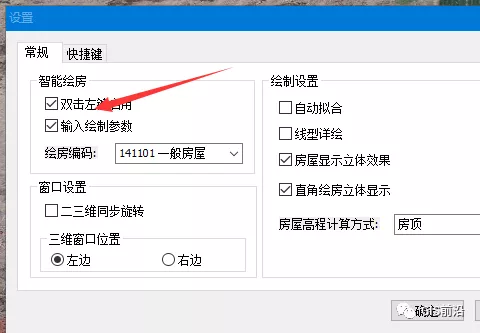
接下来选择房屋双击,上下调整鼠标滚轮,使红线到达合适位置然后右击确定。图片 图片

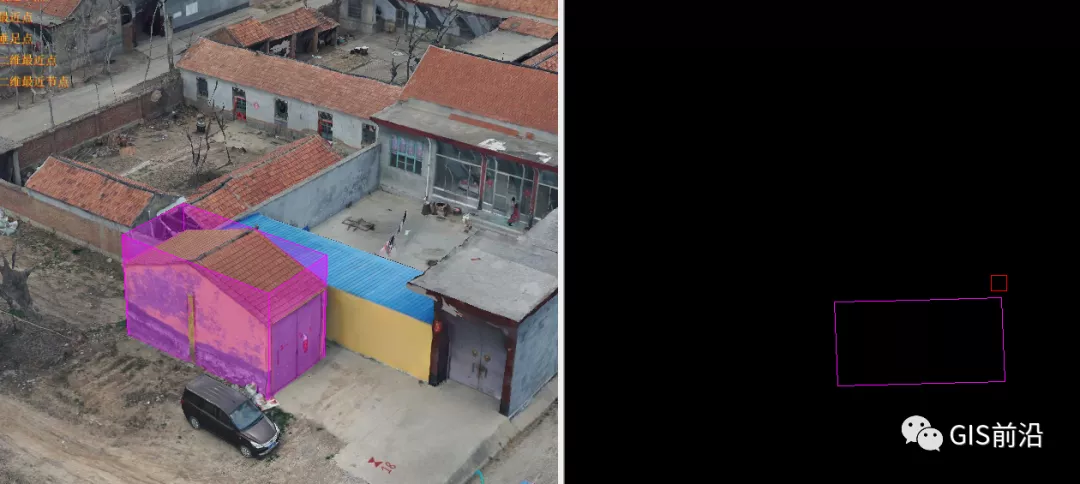
对于不规则房屋使用一下画法:输入快捷画房命令ff,选择房屋结构3(本次为砖房)选择直角绘图w 图片
输入后在第一个面上选择两个点,然后在其他面各选择一个点最后一个面点击后选择c闭合
一层轮廓画好后输入层数,然后按照刚才的顺序画二层图片 图片
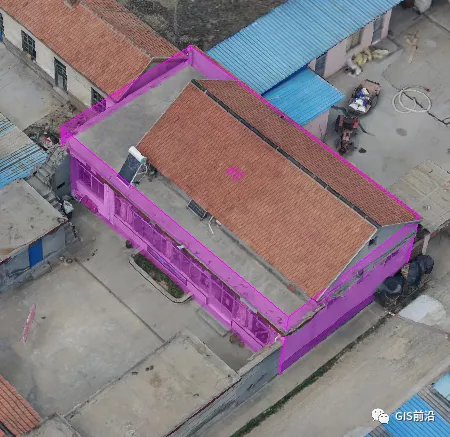

我们看见二层并不规则,接下来开始按照一层轮廓调整二层。首先将端点拖动到一层位置,使二层与一层的边重合。然后点击实体加点在一层的实体上加点。图片 图片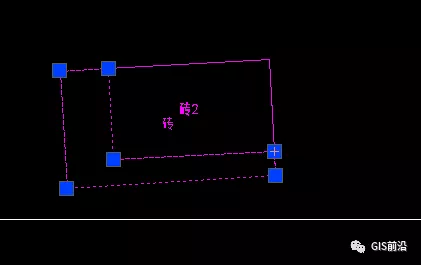
更改结束后按rr重构一层实体并将结构标注移动到一层实体范围内。
图片 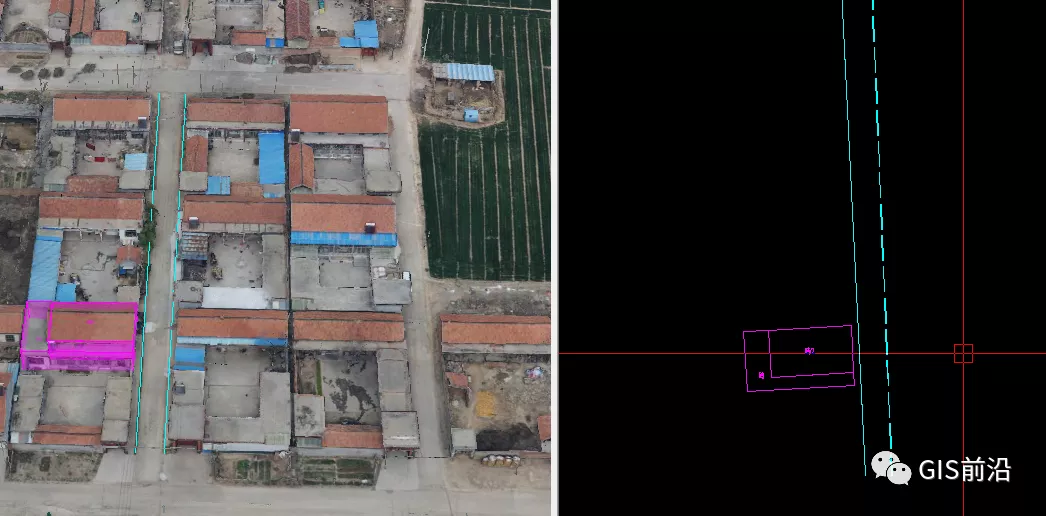
对于有阳台房屋可以在主体画好后点击偏移拷贝,输入阳台编码140001,然后点击房屋主体与阳台连接的边往外拉。拉倒阳台外侧墙体处单击

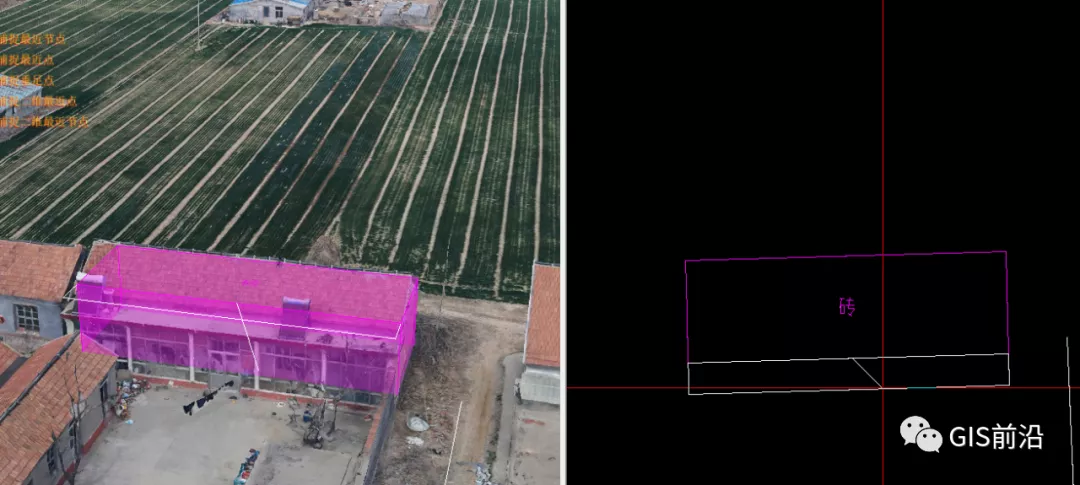
然后我们画道路,与CASS画法一样,在右侧选择对应的道路沿模型道路边缘画。
提取路中高程点如下,在路中画一条多段线图片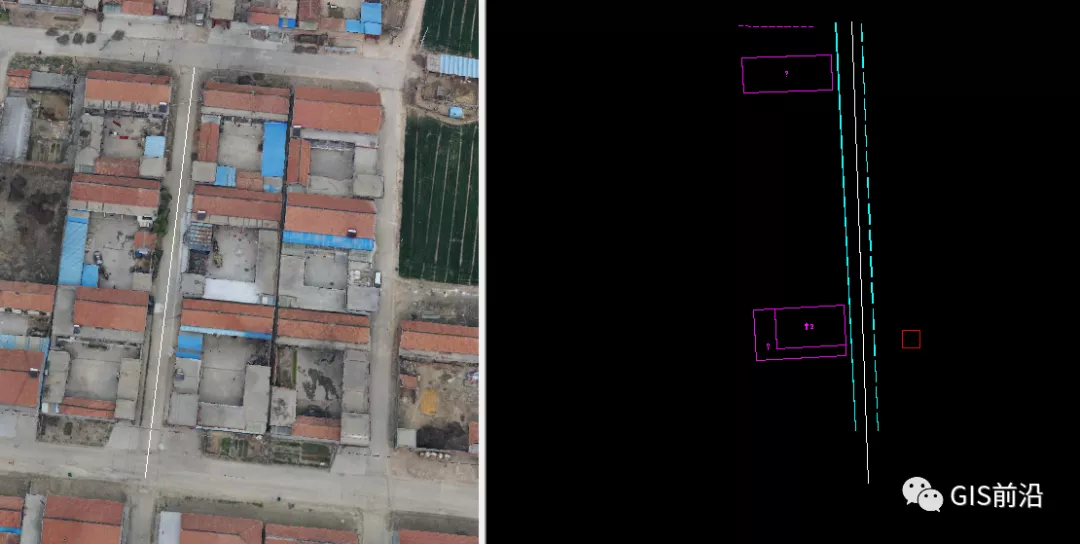
选择线上提取高程点点击多段线,按照等距或等分方式提取图片图片
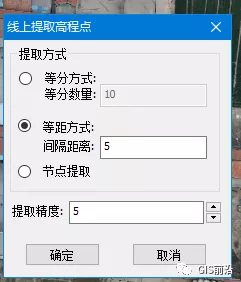
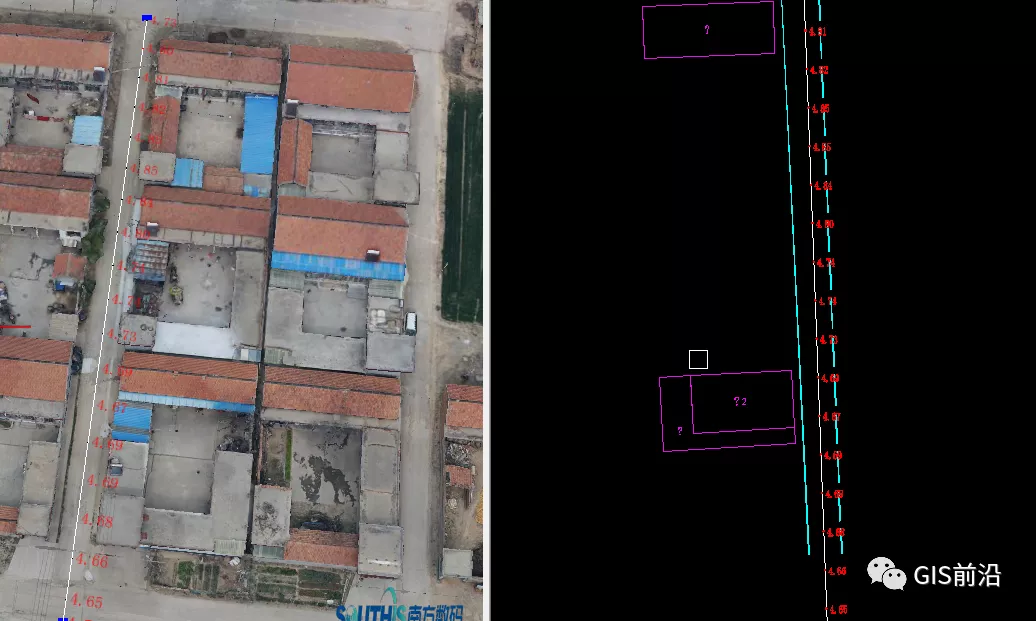
区域提取高程点同理,点击必和区域提取高程点,点击闭合区域的线,选择采点间距提取精度默认即可。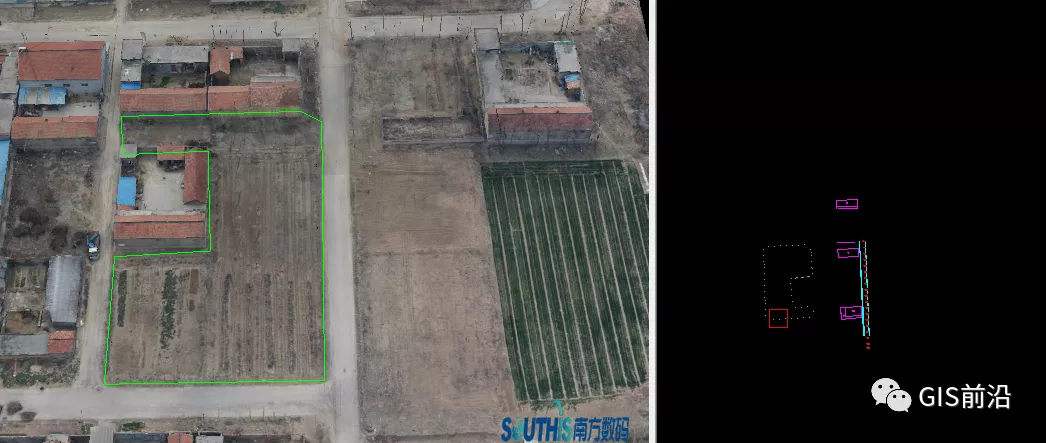
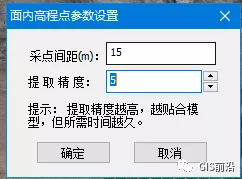
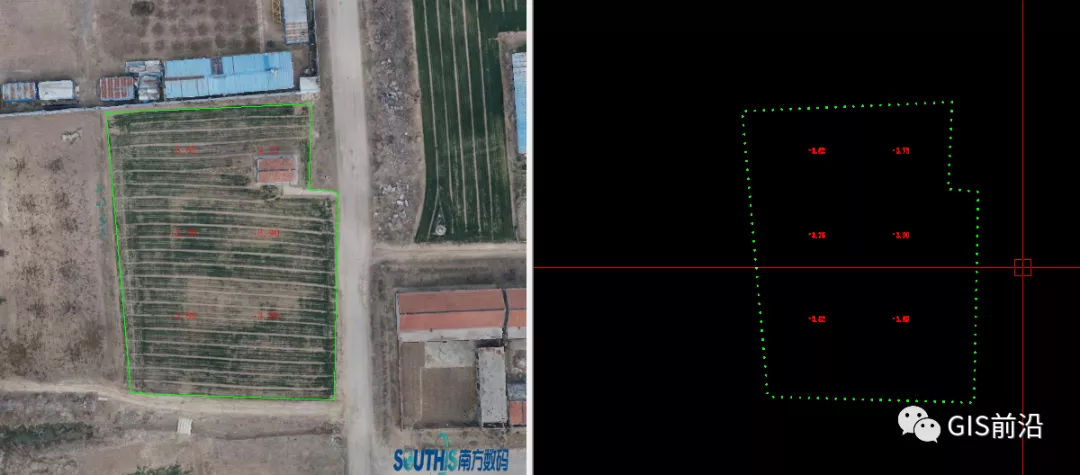
图片
画水渠也是同理,先画好双线沟渠,然后在沟渠中画一条多段线,选择线上提取高程点后删除多段线。图片 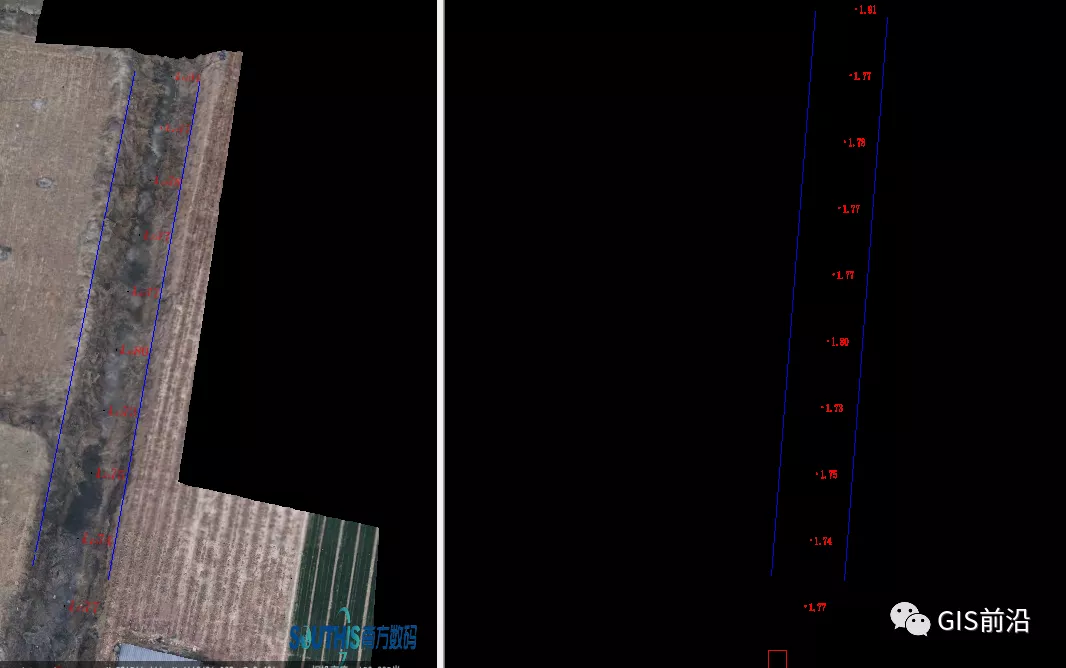
画围墙时要注意与房屋角点的连接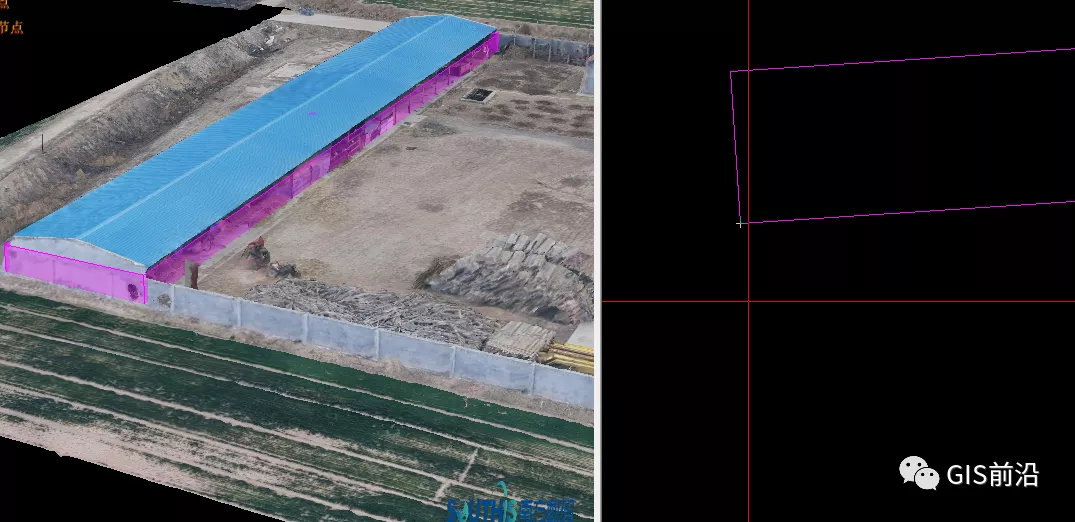
在此处选择y捕捉二维最近点图片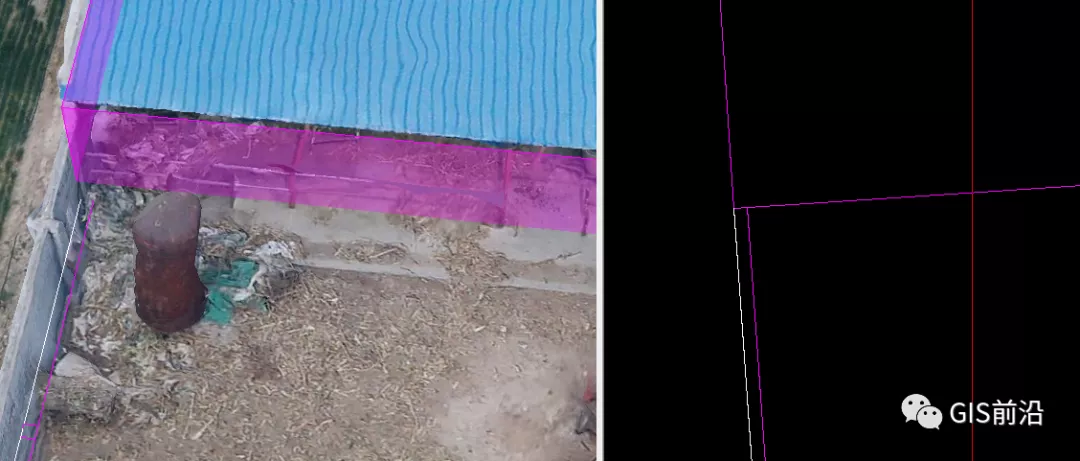
连接之后墙的起始点就自动捕捉到房屋角点上。对于相连的房屋也可以用此方法绘制。
除了CASS3D窗口左上角提示的命令外,其他操作命令均可用CASS快捷键完成。图片
成都途远GIS是一家专业致力于无人机航空摄影测绘、航空数据处理、GIS地理信息系统研发、数字孪生城市制作、数字沙盘模型等业务的创新型科技公司,为您提供一站式地理信息服务。
本文链接:https://tuyuangis.com/blog/412.html
本文标签:













